domingo, 28 de fevereiro de 2010
sábado, 27 de fevereiro de 2010
Fazendo um contador de visitas em php com imagens
Para colocar em funcionamento o exemplo há que criar somente os números do 0 ao 9 em formato imagem. É preferível que os números sejam menores a estas propriedades: width="17" height="28"
As imagens, devem ser nomeadas "0.gif", "1.gif", .., "9.gif".
Vamos ao código:
<html>
<head>
<title>Contador PHP com imagens</title>
</head>
<body>
<?php
$arquivo = "contador.txt";
$contador = 0;
$fp = fopen($arquivo,"r");
$contador = fgets($fp, 26);
fclose($fp);
++$contador;
$fp = fopen($arquivo,"w+");
fwrite($fp, $contador, 26);
fclose($fp);
?>
<table width="102" border="0" align="center" cellpadding="0" cellspacing="0">
<tr>
<?php
/* Arrumo de 0-9 nome dos arquivos gifs*/
$numero[0]="0.gif";
$numero[1]="1.gif";
$numero[2]="2.gif";
$numero[3]="3.gif";
$numero[4]="4.gif";
$numero[5]="5.gif";
$numero[6]="6.gif";
$numero[7]="7.gif";
$numero[8]="8.gif";
$numero[9]="9.gif";
/*Cria-se variável para que contenha a longitude da cadeia*/
/*é a partir daí onde se sabe que mostrará o contador em GIFS*/
$longitude = strlen ($contador);
/* Loops para mostrar os números*/
$ate = 6-$longitude;
For ($celula = 1;$celula <= $ate;$celula++)
{
echo "<td width="17" height="28" valign="top"><div align="center"><img src="$numero[0]"></div></td>";
}
$ate = $longitude-1;
For ($celula = 0;$celula <= $ate;$celula++)
{
$num = substr ($contador, $celula, 1);
echo "<td width="17" height="28" valign="top"><div align="center"><img src="$numero[$num]"></div></td>";
}
?>
</tr>
</table>
</div>
</body>
</html>
Não esqueça de salvá-lo como .php ou não funcionará, a imagens deve estar no mesmo diretório deste arquivo php.
Depois de criar as imagens você deve também criar juntos destes arquivos um arquivo de texto do bloco de notas chamado de contador.txt dentro dele digite apenas o numero 0.
obrigado pela atenção =). Admin Guilherme
sexta-feira, 26 de fevereiro de 2010
Hacker diz ter quebrado código do PlayStation 3

George Hotz é mais um hacker famoso. Com apenas 17 anos, conseguiu quebrar o código do iPhone, da Apple. Agora, ele contou à BBC que teria hackeado o PlayStation 3, da Sony.
Hotz avisa que ainda trabalha na aprimoração da técnica, mas que logo divulga os resultados na web. Segundo explicou à BBC, o ataque faz com que ele consiga rodar games piratas ou programas caseiros no PS3, visto até então como o único jogo de consoles ainda não hackeado com sucesso, embora esteja há três anos no mercado.
Hotz, que não se dá por vencido, aproveitou a oportunidade para tripudiar do sistema de segurança do videmogame. "Ele é supostamente impossível de se hackear, mas nada é impossível de se hackear".
Ele afirma ter levado cinco semanas para quebrar o código do PS3. Durante 2009, Hotz teria dado início ao estudo do sistema, e apenas duas semanas do final do ano teriam sido suficientes para completar o ataque. O hacker afirma ter usado 5% de hardware e 95% de software para a ação. "Você pode usar o hardware para injetar alguma insegurança no sistema e depois explorá-la", confessa. Como afirmou nunca ter jogado PS3, Hotz informou que o único combustível para o ataque foi a curiosidade. Por meio de um porta-voz, a Sony avisou que investiga a alegação do hacker e que só se poscionará assim que tiver mais informações.
O ataque ao iPhone aconteceu em 2007. Ele abriu o código do smartphone da Apple, permitindo que fosse usado por qualquer operadora além da AT&T, nos Estados Unidos, com a qual a Apple tinha contrato de exclusividade para a comercialização. A ação fez de Hotz uma celebridade entre geeks. E desde então ele publica detalhes de outras ações na internet.
Hacker afirma ter quebrado código do iPhone

O hacker Jon Lech Johansen, mais conhecido como DVD Jon, afirmou em seu blog ter conseguido quebrar o código de ativação do iPhone, encontrando assim uma forma de ativar um aparelho da Apple sem a necessidade de um contato com a operadora telefônica AT&T. Segundo ele, ao utilizar o código disponível em seu site, o iPhone perde somente a função de telefone celular. No entanto, continua funcionando como iPod, câmera digital e aparelho para acesso à internet sem fio (Wi-Fi).
Desde o lançamento do iPhone, em 29 de junho, a comunidade tecnológica já esperava pela manifestação de algum hacker com um código para burlar sua ativação. Através dos meios normais, o consumidor deve estabelecer um contrato de dois anos com a AT&T, com planos que variam entre US$ 59,99 e US$ 99,99 mensais. Caso contrário, o telefone não é ativado e nem suas funções mais básicas podem ser utilizadas.
O norueguês DVD Jon se tornou conhecido oito anos atrás, quando conseguiu quebrar códigos de DVDs, facilitando a cópia de conteúdo gravado nesse tipo de mídia. No ano passado, ele voltou a ser notícia quando abriu o código criado para impedir que o iPod reproduzisse músicas compradas em lojas on-line concorrentes do iTunes.
O iPhone mede 6,1 cm x 11,4 cm x 1,3 cm, pesa cerca de 140 gramas e tem tela de 3,5 polegadas sensível ao toque, um de seus principais chamarizes. Sua bateria tem duração de até oito horas para chamadas de voz, seis horas para uso de internet, sete horas para exibição de vídeos e 24 horas para música. O aparelho também tem sistema Bluetooth, para comunicação com acessórios sem fio e permitirá acesso à internet através de tecnologia Wi-Fi. O modelo de 8 GB custa US$ 600 nos EUA, enquanto o aparelho com 4 GB sai por US$ 500.
quinta-feira, 25 de fevereiro de 2010
Fazer Chuva no Counter Strike - CS
Depois de ter o sprite na pasta correta, vc começará a usá-lo, para que a chuva funcione corretamente, vc terá que criar 3 entidades por gota, por isso, a melhor forma é fazer uma única gota e tirar cópias dela. Dependendo da intensidade da chuva, vc deixa um espaço maior ou menor entre as gotas, lembrando que isso deixará seu mapa bem mais lenta, portanto, caso vc tenha certeza de que quer chuva, é recomendável fazer algo pequeno.
Fazendo as gotas:
1. Crie uma entidade env_beam em qualquer parte do seu mapa.
2. Duas entidades info_target, uma delas será o início do pingo, de onde ele virá, portanto coloque bem perto de seu sky, o segundo acusará o lugar exato onde a gota cai, ou seja, no chão. Se vc colocar as duas entidades info_target alinhadas, o efeito será de chuva forte e uniforme, se colocar meio torto, o efeito poderá ser de ventania. As duas entidades info_target precisam ser nomeadas, para facilitar coloque nomes como g1/g2 ou algo parecido.
Na entidade env_beam vc vai especificar o Start Entity (use s#) e o Ending Entity (use e#). Depois coloque o Life como 0.
Mude o Width of beam para mais ou menos 16, caso coloque mais, a gota será mais espessa. 32 também é um bom valor.
Em Sprite Name vc colocará aquele sprite do começo do tutorial, a pasta e o arquivo são sprites/rain.spr.
Coloque o texture scroll com um valor negativo, essa determina a velocidade da chuva, -20 deixará a chuva rápida, e é um bom valor para ser usado.
Algo para melhorar a chuva é marcar em Flags as opções Start On e Shade Start, assim as gotas terão sombreamento na parte superior.
Fazendo isso corretamente a chuva já vai estar funcionando no seu mapa, caso queira deixar mais realista vc pode colocar também um som de chuva, para isso, crie uma entidade ambient_generic perto da chuva e escolha o som ambience\*waterfall3.wav, que está no valve pak.
terça-feira, 23 de fevereiro de 2010

Galera muito boa esta apostila de Flash CS4 seu escritor manda muito bem no flash.
E como agente sabe hacker não é aquele que fica ai roubando senhas e talz desviando dinheiro, então um hacker precisa saber de tudo um pouco então esta apostila é uma mão na roda ! Baixa ae :
TAMANHO: 2,56 MB
SENHA: http://hchost.rg3.net/
Nº DE PÁGINAS: 97 pg
Obs: A nome do arquivo está apostila_php_hchost.rar não se preucupe o nome está assim pois na hora de escrever...Escrevi errado =) mas é de flash mesmo.
segunda-feira, 22 de fevereiro de 2010
O que é Hot Link
Assim, se você gostou de uma imagem ou uma música de um site e quer disponibilizá-la em um blog, site, fórum, etc., você pode copiar esta imagem, criar uma conta em um servidor e então linká-la de seu próprio endereço. Entretanto, algumas pessoas acham mais fácil simplesmente copiar o endereço da imagem e colar em suas páginas. Isto se chama "HOTLINK". É um link direto, ocupando a imagem diretamente do site de origem, sem fazer uma cópia do arquivo. É uma prática bastante freqüente, mas errada. Isto por que, sempre que alguém visitar a página estará gastando a banda do site onde a imagem está hospedada... E isto se chama "ROUBO DE BANDA".
Mas o hotlink também é ruim para quem o pratica, pois agindo desta forma, a pessoa não tem garantias de que a imagem linkada permanecerá a mesma, pois o dono do site pode mudá-la na hora que quiser, inclusive por outra imagem ou som não apropriados...
Devido estes problemas, a maioria dos servidores conta com ferramentas de proteção contra hotlink. Quer dizer que se você linkar alguma imagem direto de um servidor protegido, a imagem não vai carregar no seu site, mas sim aparecer um "X".
Portanto, aconselhamos que ao utilizar alguma imagem de um site da web, sejam verificados os direitos autorais e caso seja permitido, faça uma cópia do arquivo para um servidor próprio. Ao utilizar textos, manter os créditos indicados e/ou citar a fonte de onde copiou o conteúdo é a atitude mais correta. Não utilize hotlink, pois não é legal!
- por: Sandra R. W. Cisco
http://www.hpbysandra.com.br
Apostila Básica de REDE

Galera esta apostilanda aqui esplica os conceitos básicos de rede. Mas com ela eu aprendi bastante sobre rede e como todo hacker sabe é insdipensável saber sobre redes !
TAMANHO: 503 kb
SENHA: http://hchost.rg3.net/
Postando HTML em seu blog !
Acesar ->.
Primeiro aparecerá uma quadrado para você inserir o codigo html. Depois clique num botão logo abaixo desta área para escrever, nele está escrito PARSE. Espere gerar o código e copie-o e quando for fazer uma nova postagem no blog clique na aba Editar Html:
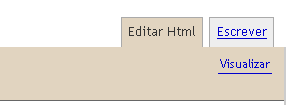
E cole o código em sua postagem normalmente =).
domingo, 21 de fevereiro de 2010
Titulo do site ou blog com efeito digitação !

Bom galera este código aqui faz com que o título do blog aparece com efeito de digitação como você pode ver na imagem de cima.
Vamos ao código :
<script> var tit = document.title; var c = 0; function writetitle() { document.title = tit.substring(0,c); if(c==tit.length) { c = 0; setTimeout("writetitle()", 2500) } else { c++; setTimeout("writetitle()", 50) } } writetitle() </script>
Copie este código e coloque no seu site ou blog abaixo do tag < title > < /title >
Para aumentar ou diminuir a velocidade da digitação procure pela seguinte parte :
setTimeout("writetitle()", 50)
Mude o 50 para mais ou para menos lembrando que quanto menor maior a velocidade e vice versa.
Para aumentar ou diminuir o tempo entre uma digitação e outra procure por :
setTimeout("writetitle()", 2500)
Troque 2500 para mais ou para menos lembrando que quanto maior o numero mais vai demorar para dar o loop ( começar a digitar de denovo).
sexta-feira, 19 de fevereiro de 2010
Plugin de Pesquisa HC HOST ! (EXCLUSIVO)
veja:
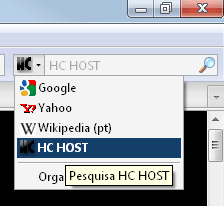
Escolhendo a opção de pesquisa HC HOST você poderá pesquisar em nossas postagens algo que te interesse ! Exemplo : Trojan. Logo aparecerá todas postagens relacionadas com trojans e muito mais.
Para instalar o plugin é simples, primeiro baixe o aplicativo aqui.Agora Veja:
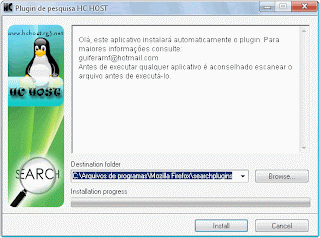
Apenas clique em Install e o app será instalado automaticamente, para usar é só reiniciar o firefoz se estiver aberto quando instalado e selecione a pesquisa HC HOST
pronto ! App instalado e pronto para usar este APP foi criado por mim GUILHERME (G software) para facilitar a vida de vocês internautas obrigado pela atenção.
quarta-feira, 17 de fevereiro de 2010
Reduza o consumo de tinta da impressora com a Ecofont
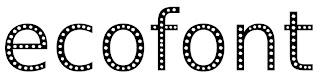
Uma alternativa interessante é usar um tipo de fonte específico para isso. A Ecofont, como é chamada, informa em seu site que garante reduzir em até 20% no consumo da tinta. O segredo é que a fonte tem seu corpo vazado e, assim, não é necessário ativar nada na impressora.
Ela é muito semelhante à fonte Arial e, mesmo sendo vazada, o texto fica legível. Você pode usar no trabalho de impressão diário, quando necessita apenas do rascunho. O download da fonte pode ser feito Clicando Aqui. Só há um problema: não há previsão de ser desenvolvida uma versão com os caracteres acentuados.
Transforme suas fotos em pôsteres gigantes
 Procurando uma forma simples e barata de mudar o visual das paredes da sala? A ferramenta gratuita Rasterbator transforma qualquer imagem (de até 1MB de tamanho) em um pôster gigante.
Procurando uma forma simples e barata de mudar o visual das paredes da sala? A ferramenta gratuita Rasterbator transforma qualquer imagem (de até 1MB de tamanho) em um pôster gigante.
Talvez seja necessário que você faça alguns ajustes se sua impressora não imprimir a folha por completo, sem deixar bordas – embora em alguns casos deixar a borda possa dar um visual bacana.
Se tiver dúvidas quanto à montagem da imagem, entre no fórum de discussão do Rasterbator e veja dicas de como fazer. É um serviço bem divertido e interessante, e que você só terá gastos com os consumíveis (tinta, papel, etc.).
Imprima em menos tempo e ainda economize tinta e papel
Assim, reduzir a qualidade no momento de imprimir seus documentos irá proporcionar economia de tempo, já que o material será impresso mais rapidamente, e também de dinheiro - com certeza será necessário usar menos tinta ou toner. Pode parecer bobagem, mas quem imprime um volume grande de documentos vai notar que os consumíveis irão durar mais tempo com uma ação assim tão simples.
Qualquer aplicativo que se use no PC que tenha um botão de impressão possibilita mudar as configurações. Escolha "Imprimir" e depois "Propriedades". Dependendo do modelo da impressora, as configurações podem variar. Mas no geral, as opções são semelhantes.
No nosso caso, encontramos os ajustes necessários na guia principal de impressão e na guia saída de papel. Para reduzir a qualidade de impressão, escolhemos o modo"Rascunho" - no caso de o aplicativo estar em inglês, utiliza a opção "draft".
Mais páginas por folha de papel
Se o documento a ser impresso for para uso interno, numa reunião com colegas, por exemplo, não é necessário imprimir página a página. Economiza-se tempo e muito papel se você optar por imprimir duas páginas em uma única folha.
Selecione "Imprimir" e, em seguida Propriedades. O próximo passo pode variar de acordo com sua impressora. Em nosso teste, clicamos na guia "Layout", "Marca d'água" e escolhemos a opção 2 páginas por folha.
Escolha uma interface rápida
Se você tem uma impressora com tecnologia jato de tinta, provavelmente utiliza a interface USB, que é bem rápida. Mas se você utiliza impressoras de maior porte, que estão em rede, tente escolher a conexão mais rápida possível. Recomendamos conectar a impressora diretamente ao roteador por meio de um cabo, em vez de depender de um sinal Wi-Fi.
A conexão física é mais confiável e sempre mais rápida. Se não for possível, tente deixar a impressora o mais próximo possível do roteador. Assim, um sinal mais forte é garantido e não há perda de pacotes, o que torna a comunicação mais lenta.
No caso da conexão física, verifique se a sua impressora aceita o padrão Gigabit Ethernet. Se aceitar, faça a conexão dela na porta do roteador referente ao padrão Gigabit. A velocidade será maior, principalmente em gráficos mais elaborados.
Imprimir da web
Ao imprimir conteúdo da internet, anúncios e imagens tornam o processo mais demorado (e mais tinta e papel serão necessários). É possível evitar isso diretamente pelo navegador.
No Internet Explorer, escolha Ferramentas e, em seguida, Opções da Internet. Clique na guia Avançadas e vá até a seção Multimídia. Desmarque a caixa Mostrar Imagens. No Firefox, selecione Ferramentas, Opções e clique na aba Conteúdo. Desmarque a caixa Carregar imagens automaticamente.
Adicione memória à impressora
Impressoras com tecnologias e principalmente recursos mais avançados permitem a adição de memória extra. Isso é importante em ambientes onde o volume de impressão é alto. Assim como um PC, fazer um upgrade na memória da impressora também aumenta a a velocidade do processo de impressão.
O motivo é que mais dados são enviados para a memória, liberando a fila de impressão mais rapidamente. Verifique no manual da impressora ou no site do fabricante, qual a capacidade máxima e quantos pentes de memória o periférico aceita.
Veja quanta memória ele também já possui. Escolha o botão "Iniciar", depois "Painel de controle" e escolha "Impressoras". Na janela que abrir com as impressoras disponíveis, clique com o botão direito do mouse no modelo desejado e selecione Propriedades.
segunda-feira, 15 de fevereiro de 2010
Formatar e instalar Windows XP
sexta-feira, 12 de fevereiro de 2010
quinta-feira, 11 de fevereiro de 2010
Evite Estragar a sua vista por causa do Computador
depois em Configurações e depois em Avançadas, clique em Monitor, e marque a opção: “Ocultar os modos que este monitor não pode exibir”, (lembrando que a placa de video tambem eh avaliada e quanto maior a RESOLUÇÃO, menor è a frequencia que vc poderá optar)
agora, em “Freqüência de atualização do Ecra”, escolha o maior número possível de hertz (quanto maior o número, melhor, menos mal fará a sua vista)
de momento, vc não vai notar tanta diferença (mas já é possivel notar alguma diferença), e vai efitar o vermelhidao e a coceira nos olhos para quem fica mto tempo no pc. Como experiência, utilize ele assim por uns 3 dias e depois volte para 60 hertz que é o padrão.
vc vai achar que o monitor tá brilhando mto, e realmente ele está, e antes aquele brilho todo tava estragando a vista e se ficar em valores superiores ou iguais a 75 hertz, pelo menos, estraga menos. (claro que quanto maior a frequencia, melhor para sua vista, ok? )
De OK em todas as janelas e tá tudo ok
fica ai a sugestão, e pode apostar, faz muita diferença para sua vista.
Obs:
1. "Marque a caixa ocultar modos que o munitor não pode exibir", pois se deixar exibindo e selecionar algum modo não suportado, o munitor vai ficar 15 segundos desincronizados e isso pode afetar o monitor
1.1 Se por ventura der ok para uma frequencia não suportada, espere uns 15 segundos ate o monitor voltar ao estado normal, mas para ele voltar, não pode precionar nenhuma tecla…!!! ok?
2. Alguns monitores e placas de video, não permitem aumentar a frequencia. Nesse caso, sugere-se substituir a sua placa de video ou o munitor.
Switch Sound File Converter - (Com Video Aula)
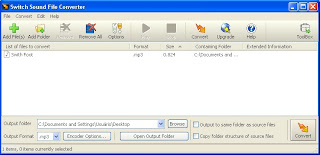 Esse programinha com a interface muito simples, que diminui o tamanho de varios arquios como : MP3,MP4,AVI e outros...E tambem serve para colocar em celulares para cabe o dobro de musicas no seu celular.Veja a video de como usar exclusiva HC Host.Clique Aqui e veja a Video Aula.
Esse programinha com a interface muito simples, que diminui o tamanho de varios arquios como : MP3,MP4,AVI e outros...E tambem serve para colocar em celulares para cabe o dobro de musicas no seu celular.Veja a video de como usar exclusiva HC Host.Clique Aqui e veja a Video Aula.TAMANHO : 325 KB
: http://hchost.rg3.net/
CPU Speed Professional 3.0.3.4
quarta-feira, 10 de fevereiro de 2010
Transforme vídeos em formato de alta definição e veja-os no YouTube
Preparando o material
Antes de começar a conversão, tenha em mãos o vídeo que você quer transformar em HD. Se você já tem o arquivo pronto, pode prosseguir com o tutorial. Entretanto, se gostaria de usar o conteúdo de um DVD, é necessário extrair o vídeo antes, com algum programa como o WinX DVD Ripper, CloneDVD ou FormatFactory.
Para converter os arquivos com este tutorial você precisa ter instalados em seu PC: K-Lite Mega Codec Pack e FormatFactory.
O meu vídeo já está em HD (1280x720 pixels)Se o vídeo já estiver com o tamanho correto para envio HD (alta definição) no YouTube, então você não precisa fazer absolutamente nada além de convertê-lo para o melhor formato possível. Segundo o YouTube, é recomendável vídeos no formato H.264 (eles têm extensão .MP4), duração de 10 minutos no máximo e tamanho de arquivo menor do que 1 GB.
Para converter no formato citado acima você pode seguir os mesmos passos que serão mostrados a seguir.
Clique em "Adicionar Arquivo" e procure pelo vídeo que você quer converter:
Agora vamos definir como o arquivo final deve ser. Clique no botão "Configurações de Saída":
Primeiramente, certifique-se de que a opção "Codificar Vídeo" está como "AVC (H264)". Depois, escolha o "Tamanho do Vídeo". Como o que queremos é um vídeo HD, deixe a opção como "1280x720 HD Device":
Agora é hora de definir a qualidade do vídeo. A taxa de bits é a quantidade de espaço que o vídeo vai usar por segundo. No programa, 1024 seria 1MB por segundo, por exemplo. Como estamos deixando em HD, é necessário usar uma taxa de bits relativamente alta, pelo menos 1024:
"FPS" são os quadros por segundo. Para que não aconteça nenhum problema no vídeo, como engasgamentos, o recomendável é deixar "Padrão":
"Aspecto" é o formato do vídeo na tela. 4:3 é um vídeo fullscreen, enquanto 16:9 corresponde a uma imagem widescreen. É bom deixar a opção "Automático" selecionada. Caso contrário, seu vídeo pode ficar deformado.
Ou seja, se a proporção do vídeo de origem é fullscreen, o seu vídeo, depois de convertido, fica com barras pretas no lado e aparece somente no meio. Se você não se importa que o vídeo fique um pouco esticado e quer que ocupe todo o espaço para ele na tela, use a opção "16:9":
As opções de áudio também são fundamentais. A "Taxa de bit" funciona da mesma forma que para o vídeo e determina a qualidade final. Um áudio de 128 a 256 KB já tem ótima qualidade:
Depois de determinar as configurações de saída e voltar para a janela anterior, pressione "Opções":
Aqui você pode selecionar uma área específica para a conversão do seu vídeo. Se você quer somente um trecho específico, basta definir qual o "Tempo Inicial" e o "Tempo Final" e pressionar "Ok":
Quando todas as configurações já estiverem certas, o seu arquivo é adicionado à lista. Agora é só pressionar "Iniciar" e aguardar o processo de conversão. O seu arquivo é exportado para o local que diz "Saída". Para localizá-lo facilmente, clique em "Pasta de Destino" quando terminar a conversão:
Enviando e visualizando no YouTube
O envio de vídeos para o YouTube em HD é feito da mesma maneira que qualquer outro convencional. Quando você manda um vídeo que está em resolução maior, a identificação do site é automática. Sendo assim, você não precisa se preocupar com nenhuma preocupação extra.
Depois que o vídeo for enviado, você nota uma nova opção logo no canto inferior direito da tela, para deixar o vídeo em três resoluções: 360p (640x360 pixels) , 480p (640x480 pixels) e 720p (1280x720 pixels). Para assistir em HD, é só escolher a última opção:
E o tutorial fica por aqui. Até a próxima!


CCleaner
Ferramenta de diagnóstico (CPUz)

Ferramenta de diagnóstico que fornece informações sobre CPU, Cache, Placa Mãe e Memória. O software é pequeno e possui uma interface simples, muito fácil de entender, incluindo informações de:
terça-feira, 9 de fevereiro de 2010
Orbit Downloader 3.0 Final
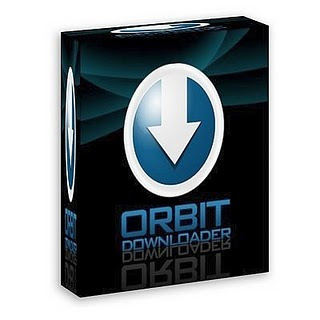 TAMANHO : 2,43 MB
TAMANHO : 2,43 MB: http://hchost.rg3.net/
O programa tem uma interface simples, amigável e fácil de usar, de maneira que qualquer pessoa se adapta rapidamente a ele. Aumente seus downloads de uma forma impressionante e, o melhor de tudo, você pode desligar o computador no meio de um download, que continuará de onde parou quando a máquina for ligada novamente.
Novos Radares para Counter Strike
TAMANHO : 20,0 KB
: http://hchost.rg3.net/
DOWNLOAD
New P2k Tools ( Para celulares)
sábado, 6 de fevereiro de 2010
Camtasia Studio - TechSmith
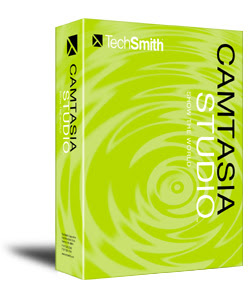 O Camtasia Studio é um aplicativo completo para a criação e edição de vídeos a partir do ambiente de trabalho do Windows. Com ele você pode criar diversos tipos de vídeos explicativos sem dificuldades, como tutoriais de programas, apresentações e atividades comuns no computador.
O Camtasia Studio é um aplicativo completo para a criação e edição de vídeos a partir do ambiente de trabalho do Windows. Com ele você pode criar diversos tipos de vídeos explicativos sem dificuldades, como tutoriais de programas, apresentações e atividades comuns no computador.O programa é completamente auto-explicativo e reúne suas funções em um visual simples e ao mesmo tempo moderno.
Tamanho : 36,2 MB
Senha : http://hchost.rg3.net
Microsoft Security Essentials (Novo Ant-Virus da Microsft)

A Microsoft, lançou anteriormente um projeto “natimorto” chamado Windows Defender (não detectava nada e a atualização era feita junto ao WIndows Update, ou seja, seria necessário acessar semanalmente o bendito W.U. para atualizar o Defender). Para sanar tais problemas e concorrer com os outros softwares de proteção, a Microsoft lançou recentemente o Windows Security Essentials. Fiz algumas análises e vamos às conclusões:
1 – Rapidez
O WSE (WSE = Windows Security Essential) mostrou-se rápido. O computador onde foi instalado executou o boot normalmente e não foi necessário esperar muito para que o ícone do WSE aparecesse junto ao relógio do Windows. Utiliza pouca memória (ver imagem abaixo) e não leva mais de 5 minutos para efetuar uma verificação rápida.
2 – Desempenho
O WSE detectou e removeu os vírus (entenda-se vírus, spyware, trojans, cavalos de tróia, etc.) colocados no computador como teste. Não foi necessário reiniciar o computador nem desinstalar programas (tendo em vista que não foi encontrado nenhum vírus nos arquivos de sistema do Windows). Diferente de outros programas, as demais atividades do computador podem ser executadas enquanto seu computador é escaneado (devido ao baixo consumo de memória e ao fato de ser uma verificação rápida).
3 – Funcionalidade / visual
O WSE utiliza um visual inspirado em seu antecessor, mas com funcionalidades completamente diferentes. Primeiramente pela atualização que pode ser agendada e utiliza um servidor diferente do Windows Update; sistema de agendamento de verificações e histórico das últimas detecções feitas pelo programa (em alguns programas ficam escondidos entre menus complicados e filtrados por dia e hora – dificultando o acesso pelo usuário).
Algumas opções do programa são interessantes como proteção em tempo real (detectou até um vírus na minha pen drive que jurava estar limpa – realmente, após pesquisas na internet verifiquei que realmente se tratava de um vírus e não um falso-positivo); ações padrões mediante detecções (alguns programas possuem tal recurso, mas o programa pergunta o que deseja fazer do mesmo jeito); verificação quando o computador encontra-se no estado “idle” (ligado, em espera); verificação em arquivos mortos (ex: .zip ou .cab); verificação de dispositivos removíveis (pen drivers, cartões de memória, hd’s externos, etc.) e criar ponto de restauração de sistema em cada ação executada.
4 – Análise final
Por ser um programa novo, ainda não é possível compará-lo com outros programas disponíveis no mercado, mas mostrou-se capaz, extremamente rápido e funcional; sem falar que é de graça (para usuários com o Windows original).
Ao acessar, clique no botão “Baixar Agora”, em seguida selecione seu idioma e finalmente clique na sua versão do Windows.
OBS: Para instalar o programa é necessário que seu Windows seja original (verificação feita pelo Windows Genuine Advantage) e o link de download seja acessado pelo Internet Explorer!ATENÇÃO : Esse Ant-Virus e do Windows XP 32-Bits, para baixar o ant-virus do seu sistema Clique em "Suporte da Microsoft" e tenha certeza do seu Sistema operacional.
Clique Aqui e Acesse o Site da Microsoft e Baixe o Security Essentials.
Tamanho : 8,42 MB
Senha : http://hchost.rg3.net
sexta-feira, 5 de fevereiro de 2010
Como instalar o Windows 7 ou Vista a partir do Pen Drive
Advanced WindowsCare Professional v2.9.0.979
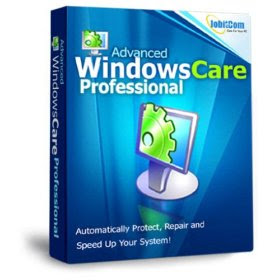
Diferente dos outros, Advanced WindowsCare não apenas limpa o sistema. Com muitas tecnologias de ponta, ela examina seu Windows com precisão e detecta erros que podem estar causando congelamentos ou queda de performance e os conserta.
Advanced WindowsCare encontra as melhores configurações para otimizar o seu Windows, turbinando seu PC para operar com a sua performance máxima nas operações comuns e na Internet.
Todo o trabalho é feito em 30 segundos com apenas um clique! A interface intuitiva é uma feramenta muito acessível, até mesmo para leigos.
Advanced WindowsCare pode desfazer quaisquer alterações se for necessário. Se o seu computador não se adaptar às novas mudanças, apenas clique no item de "Restoration" e o Windows volta a ser como era antes.
- X-Fast: usa recursos de computação paralela e multi-tarefas para obtenção de um resultando veloz e eficaz no escaneamento, reparação e otimização.
- X-Deep: seu Windows é examinado com precisão. São detectadas falhas na rede e Internet conhecidas como bottlenecks, que reduzem o desempenho do PC e causam erros.
Advanced WindowsCare é a solução automática para esses problemas.
====================================================================
X-Safe: evita que arquivos de sistema e entradas de registro sejam apagados. Esta tecnologia cria uma área confiável e manipula os problemas por via de uma “lista negra”.
====================================================================
X-Easy: assegura a execução de funções escaláveis dentro de um ciclo de trabalho. Esta tecnologia simplifica a operação dos tradicionais utilitários de sistema.
====================================================================
X-Restore: sempre ativa para fazer backup automático de todas as mudanças em segundo plano, suportando completamente as funções do Windows XP.
====================================================================
Codigo de Adicionar Favoritos Para o seu Blogger

Este codigo faz com que adicione seu Blogger no Favoritos no IE (Internet Explorer) e MF (Mozilla Firefox) Mude alguma coisas para o seus dados do Blogger. Veja a imagem abaixo.
IMAGEM
Baixe o Codigo.
CODIGO
Depois de ter mudado todos os dados do Blogger Hc Host para o seu, apenas vá em
Layout
Adicionar Gadget
HTML/JavaScript
Coloque um Titulo de Preferência
Cole o Codigo
E Salvar
PRONTO!
Relogios em Flash para o seu Blogger
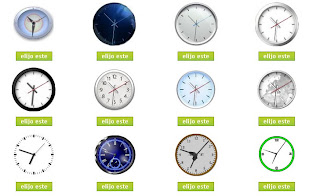
Esse Site Contem variedades de Relogios em Flash para colocar em seu Blogger.
Para colocar no seu Blogger Siga passo a passo abaixo:
1º : Layout
2º : Adicionar um Gadget
3º : HTML/JavaScript
4º : Vá no site que está os Relogios em Flash.
5º : Escolha o Modelo do seu Relogio.
6º : Clique na imagem do Relogio
7º : Copie o Codigo :
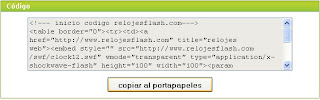 8º : Vá de novo em HTML/JavaScript
8º : Vá de novo em HTML/JavaScript9º : Cole o Codigo.
10º : Feito Issu o Relogio ja estará no seu blogger,escolha a posição do relogio.PROTO!
Link do Site : Clique Aqui
ATENÇÂO : Aguarde o link ser " REDIRECIONADO" para o destino.São apenas 15 Segundos! Ou Clique em "Skip This Page>"
quinta-feira, 4 de fevereiro de 2010
Trocar Imagem de fundo do Blog - background
“Layout”
“Editar HTML”
 "Expandir o modelos de widget"
"Expandir o modelos de widget"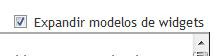
Procure por algo similar:
body {
margin: 0px 0px 0px 0px;
padding: 0px 0px 0px 0px;
text-align: center;
color: $textColor;
background: #333 url(Endereço de uma IMEGEM) center;
font-family: arial,verdana,helvetica,tahoma,Sans-serif;
font-size: 100%;
width: 100%;
Esse código é diferente para cada tipo de modelo, mas o básico é o que está em destaque. Procure por isso.
O termo “background” aparecerá sempre para definir uma imagem de fundo para diversas partes do blog. Mas quando dentro do comando “body {“ é pra tratar do fundo geral, inclusive a cor.
Se for simplesmente apagar a imagem, basta deletar a parte “url(Endereço de uma Imagem)”. E se quiser trocar a imagem, basta colocar o endereço da imagem que deseja no lugar da imagem antiga.
}
Como tirar banner que fica nas postagens.
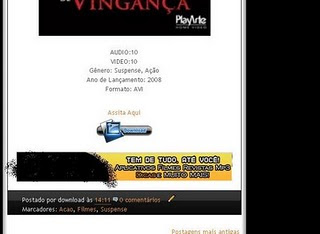
Simples






![[HC]Host - No Caminho Certo Do Conhecimento!](https://blogger.googleusercontent.com/img/b/R29vZ2xl/AVvXsEjcsM_nM498cobNIbdrocrPK5w4mI1ynDprymBd191Rt7RVDyeml4uYJ3VPsn8TA2E0wWcKYyomsLtEotMrz-dDZ8dRf8hxC82BeuQtS_viI2rpgsVedCkLgpkkCg98gg6WmP1uw0Qhdp4/s1600/PROJETO+CERTO.png)


























